Cet article présente un nouveau type de crawl apparu dans SharePoint 2013 : le "Continuous Crawl".
Il fait partie d’une série concernant la recherche de SharePoint 2013 :
Dans ces versions de SharePoint, vous avez à votre disposition 2 types de crawl, configurables par source de contenu :

L’inconvénient de ces crawls, c’est qu’une fois lancé, il ne vous est pas possible d’en lancer un second en parallèle (sur la même source de contenu), et donc du contenu modifié entre temps aura besoin d’attendre la fin du crawl en cours (et d’un autre crawl) pour être intégré à l’index, et donc pour pouvoir être trouvé via la recherche.
Par exempleé depuis le dernier crawl.

L’inconvénient de ces crawls, c’est qu’une fois lancé, il ne vous est pas possible d’en lancer un second en parallèle (sur la même source de contenu), et donc du contenu modifié entre temps aura besoin d’attendre la fin du crawl en cours (et d’un autre crawl) pour être intégré à l’index, et donc pour pouvoir être trouvé via la recherche.
Du coup, on ne peut pas garder un index à jour des dernières modifications, car un temps de latence s’invite dans le processus.
Il est possible que dans la plupart des cas ce fonctionnement convienne à vos clients, mais pour ceux qui veulent pouvoir rechercher leur contenu immédiatement ou presque après leur intégration dans SharePoint il existe désormais une solution nouvelle dans SharePoint 2013 : le "Continuous Crawl".
Le "Continuous Crawl" est donc un type de crawl qui a pour but de maintenir l’index aussi à jour que possible.
Son fonctionnement est simple : une fois activé, il va lancer des crawls à intervalles réguliers. La différence majeure avec des crawls incrémentaux, c’est qu’ici les crawls peuvent s’exécuteren parallèle, et n’attendent donc pas que le crawl précédent soit terminé pour se lancer.
Les points à noter :
Si nous reprenons notre exemple plus haut avec des "Continuous Crawl" :
1. Dans l’administration centrale, cliquez sur votre application de service de recherche, puis dans le menu sur "Content Sources"

2. Cliquez sur "New Content Source" dans le menu

3. Choisissez "SharePoint Sites" comme type
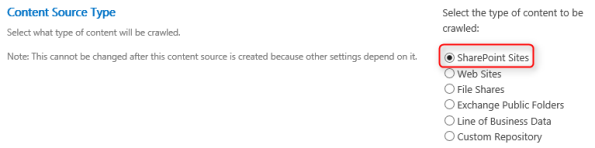
4. Sélectionnez "Enable Continuous Crawls"

5. La source est créée, son statut est alors "Crawling Continuous"

1. Cliquez sur votre application de service de recherche puis sur "Crawl Log" dans la section "Diagnostics".
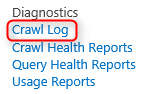
2. Sélectionnez votre source de contenu dans la liste et cliquez sur "View crawl history"
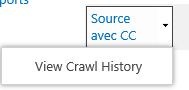
3. Les données relatives au(x) crawls s’affiche(nt) – Il y a 11 autres colonnes à droite de "Duration" non affichées sur cette copie d’écran
2. Sélectionnez votre source de contenu dans la liste et cliquez sur "View crawl history"
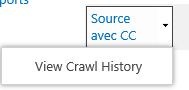
3. Les données relatives au(x) crawls s’affiche(nt) – Il y a 11 autres colonnes à droite de "Duration" non affichées sur cette copie d’écran
1. Lancez la commande suivante :
$SearchSA = "Search Service Application"
Get-SPEnterpriseSearchCrawlContentSource -SearchApplication $SearchSA | select *

L"impact d’un "Continuous Crawl" sera le même que celui d’un crawl incrémental.
Au niveau de l’exécution en parallèle des crawls, les "Continuous Crawl" respectent les paramètres définis au niveau du "Crawler Impact Rule" qui contrôle le nombre maximum de requêtes pouvant être exécutées par le serveur (8 par défaut).
